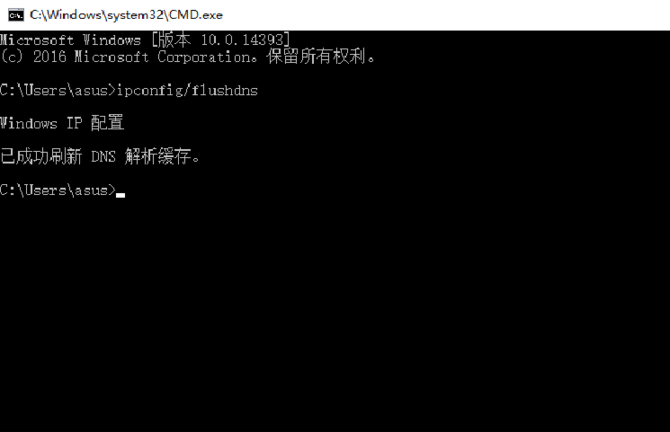刷新dns,图文详解如何刷新dns解析缓存
- 2018-07-24 10:12:00 分类:win10
有的时候,我们会需要刷新dns解析缓存。因为dns是我们了解wifi的ip的主要关键点,但是我们要怎么刷新呢?别急小编我有刷新的操作过程,接下来我就来给你们说说如何刷新dns解析缓存。
其实下伙伴们,小编一开始也是不知道怎么刷新dns解析缓存的,甚至都不知道dns是什么,后来经过朋友的知识灌输,加上自己尤其了解了dns的相关内容,所以对dns就有了一定的了解,包括dns解析缓存方面的。那么现在小编就来告诉小伙伴们,怎么刷新dns解析缓存。
首先,点开始菜单,然后找到并点击运行。(或者敲击键盘WIN+R也是可以打开运行的)
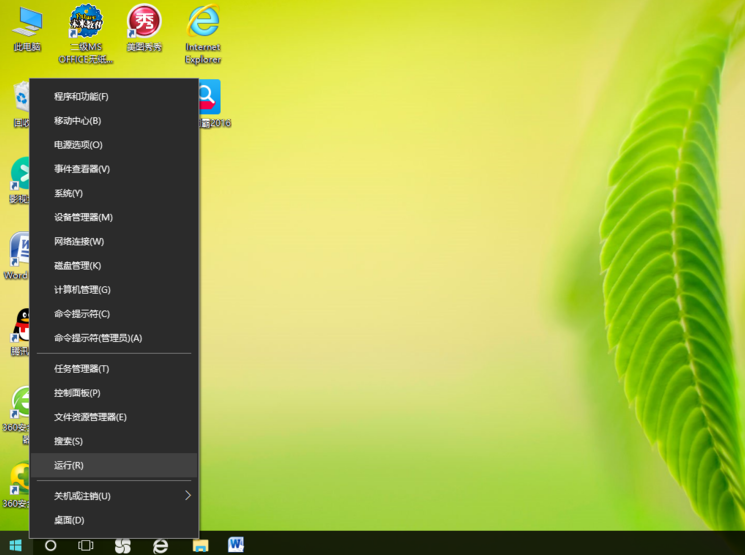
刷新dns示例1
然后,在出现的对话框里面如果有其他的运行指令就删掉,然后在里面输入大写字母CMD然后点击确认即可。
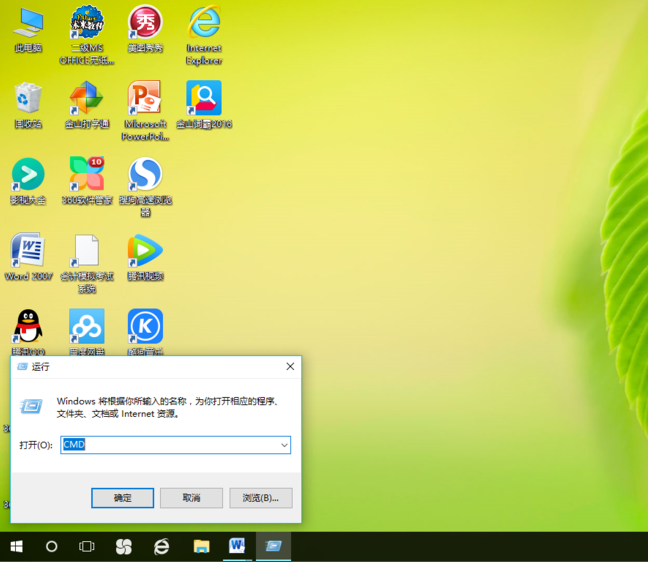
dns示例2
接着,就会出现一个黑色屏幕在黑色屏幕下面输入ipconfig/flushdns点击Enter即可。
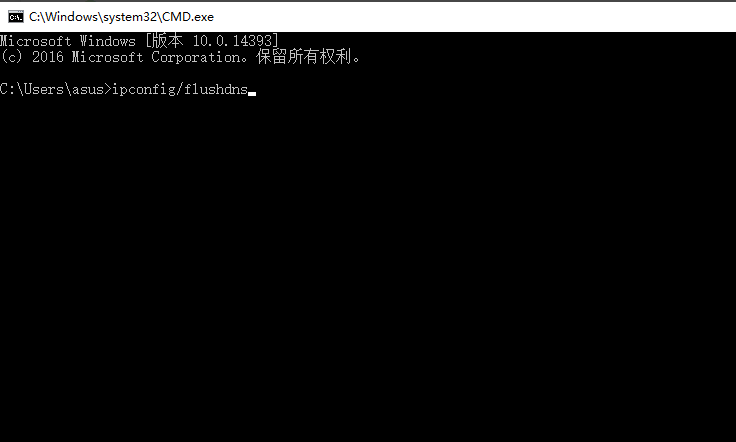
dns示例3
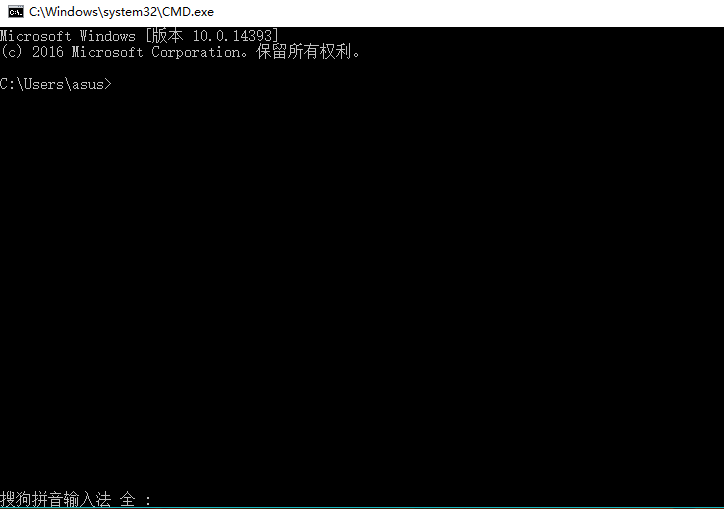
dns解析缓存示例4
最后,敲击回车键了之后电脑就会自动刷新DNS解析缓存,等成功后也会有提示,那么这样就完成了dns解析缓存的刷新啦~
dns示例5